Introdução:
Com o Gerenciador de Recursos do Servidor de Arquivos, conseguimos criar Triagem de arquivos e cotas de diretório.
Neste Tutorial Vamos adicionar o Serviço de Função do Gerenciador de Recursos do Servidor de Arquivos e demonstrar como bloquear extensões que não queremos salvar em um volume ou pasta.
Temos dois tipos de Triagem
1: Triagem Ativa: Não permite Salvar o arquivo
2: Triagem Passiva: Permite Salvar o arquivo (Usado para Monitoração)
Importante: Para este serviço ser instalado, O Servidor tem que ser Servidor de Arquivos.
Instalando o serviço de Função
Gerenciador de Recursos do Servidor de Arquivos
1. Abra o Gerenciador de Servidores
2. Clique em Funções
3. Clique em Adicionar Serviços de Função
4. Selecione Gerenciador de Recursos do Servidor de Arquivos, Clique em Próximo
5. Selecione o Volume que deseja Efetuar as configurações, Clique em Próximo
6. Na tela para salvar relatórios, Clique em Próximo
7. Clique em Instalar e aguarde o fim da instalação
8. Após a instalação ser Bem-Sucedida, clique em Fechar.
Veja que foi instalado com sucesso o Gerenciador de Recursos do Servidor de Arquivos, Feche todas as telas abertas e volte para a tela inicial.
Pronto, Foi adicionado o Gerenciador de Recursos do Servidor de Arquivos
Bloquear arquivos e extensões de arquivos em um volume ou pasta
1. Clique em Iniciar
2. Ferramentas Administrativas
3. Gerenciador de Recursos do Servidor de Arquivos
4. Selecione Triagens de Arquivos
5. Clique em Criar Triagem de Arquivo
6. Selecione o Volume ou pasta que deseja efetuar as configurações, Clique em OK
7. Selecione o tipo de Extensão que deseja Bloquear ou monitorar, existem Modelos de Triagem já criados por padrão, neste tutorial vamos bloquear Arquivos Executáveis e arquivos .lnk (Atalhos), Clique em Criar
Importante: Você pode personalizar o tipo de extensão que deseja Bloquear ou Monitorar
Pronto, Foi proibido salvar arquivos dentro da pasta TI
Para selecionar a Opção de monitoramento (Triagem Passiva)
1.Clique com o botão direito do mouse na Triagem desejada
2.Clique em Editar Propriedades da Triagem de Arquivo...
Selecione a opção desejada
1: Triagem Ativa: Não permite Salvar o arquivo
2: Triagem Passiva: Permite Salvar o arquivo (Usado para Monitoração)
Para testar, tente salvar um arquivo com a extensão que você efetuou o bloqueio e veja o resultado
Tentei Salvar um Atalho (.lnk) e foi bloqueado com Sucesso


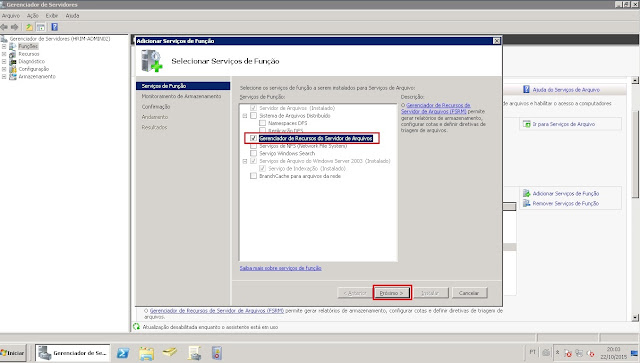

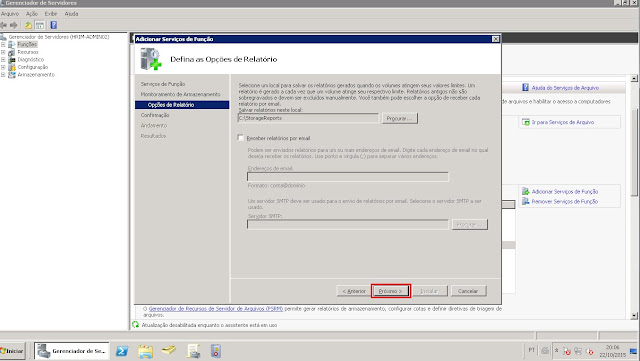

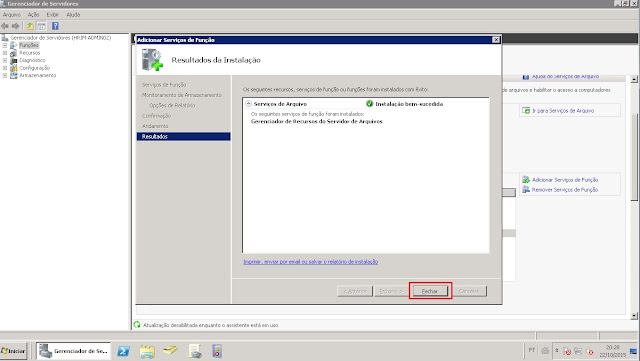
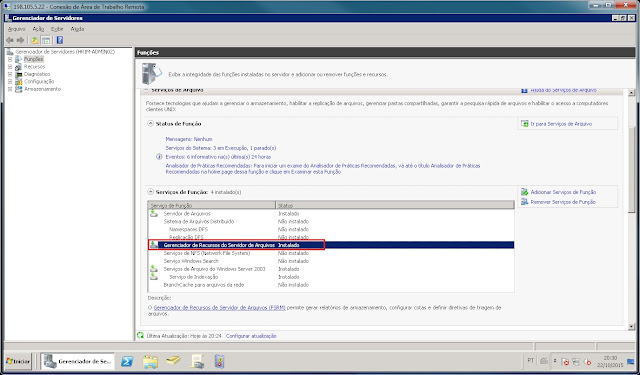
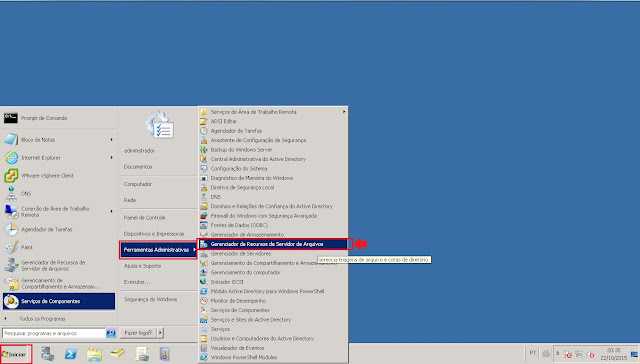
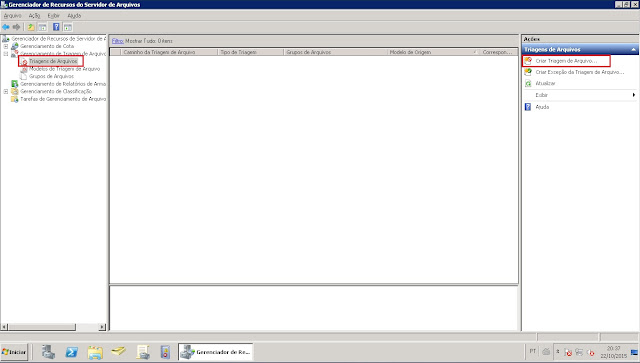
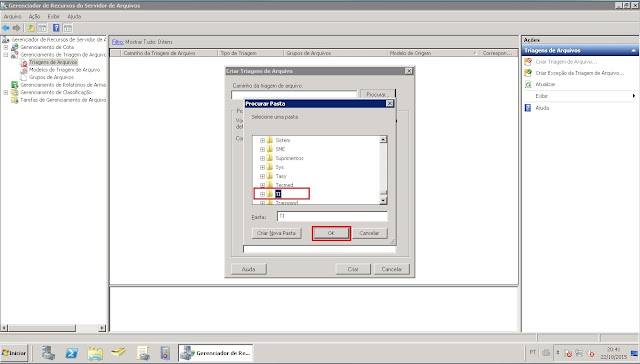

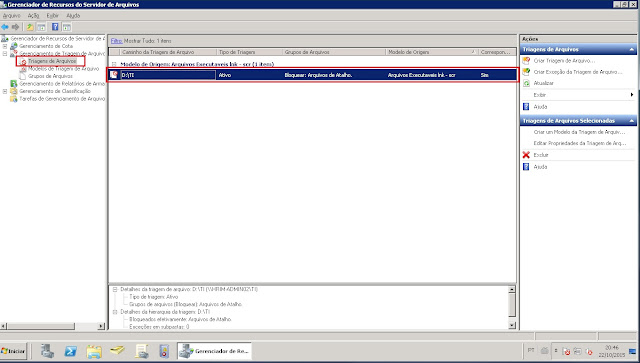
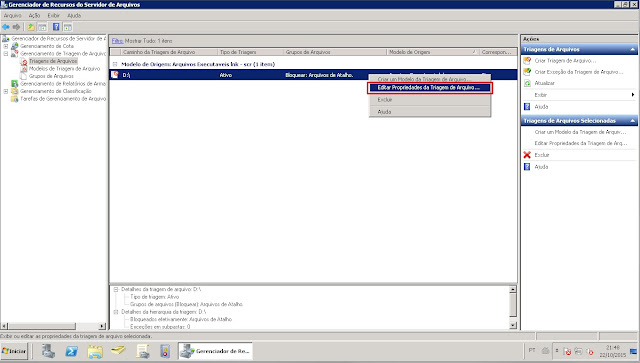

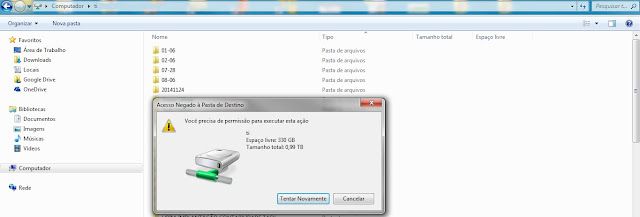
Nenhum comentário:
Postar um comentário